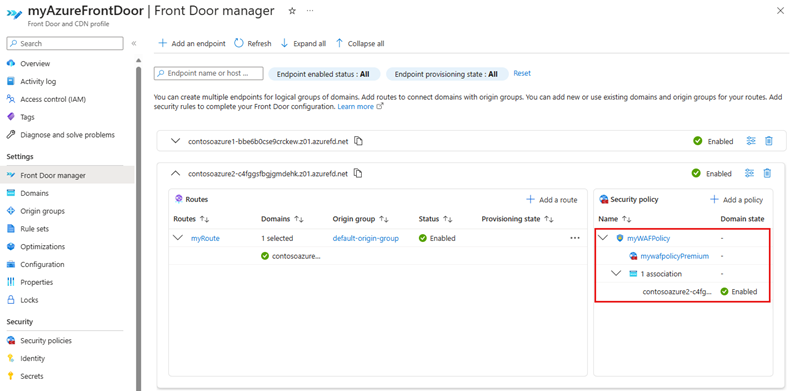適用於: ✔️ Front Door Standard ✔️ Front Door Premium
本文說明如何在 Front Door 管理員中新增現有 Azure Front Door 設定檔的新端點。
必要條件
您必須先建立 Azure Front Door 設定檔,才能使用 Front Door 管理員建立新端點。 若要建立 Azure Front Door 設定檔,請參閱建立 Azure Front Door。 設定檔必須至少有一個端點。
建立新的 Front Door 端點
登入 Azure 入口網站,然後瀏覽至您的 Azure Front Door 設定檔。
從左側功能表窗格的 [設定] 底下,選取 [Front Door 管理員]。 然後選取 [+ 新增端點] 以建立新的端點。
在 [新增端點] 頁面中,輸入端點的唯一名稱。
欄位 描述 名稱 輸入新 Front Door 端點的唯一名稱。 Azure Front Door 會根據 <endpointname>-*.z01.azurefd.net形式的端點名稱產生唯一的端點主機名稱。端點主機名 具決定性的 DNS(功能變數名稱系統)名稱,有助於防止子域接管。 此名稱可透過位於 <endpointname>-*.z01.azurefd.net網域的 Azure Front Door 用來存取您的資源。狀態 設定為已核取以啟用此端點。
新增路由
若要新增路由,請先從 Front Door 管理員中的端點清單中展開端點。
在 [端點設定] 窗格中,選取 [+ 新增路由] 以設定網域的對應和原點群組的路由組態。
在 [新增路由] 頁面上,輸入或選取下列資訊:
欄位 描述 名稱 輸入新路由的唯一名稱 啟用路由 設定為已核取以啟用此路由。 網域 選取一或多個未與另一個路由相關聯的已驗證網域。 如需詳細資訊,請參閱新增自訂網域。 要比對的模式 設定此路由接受的所有 URL 路徑模式。 例如,您可以將模式設定為與 /images/*比對,以接受 URLwww.contoso.com/images/*上的所有要求。 Azure Front Door 會先根據完全相符項目來判斷流量。 如果沒有完全相符的路徑,Front Door 會尋找符合的萬用字元路徑。 如果找不到相符路徑的路由規則,則要求會遭到拒絕,並傳回 400:不正確的要求錯誤 HTTP 回應。 比對路徑的模式不會區分大小寫,這表示具有不同大小寫的路徑會被視為重複項目。 例如,您有使用相同通訊協定的主機,其路徑為/FOO和/foo。 這些路徑會被視為重複,且不得用於 [要比對的模式] 欄位。接受的通訊協定 指定用戶端提出要求時,您希望 Azure Front Door 接受的通訊協定。 您可以指定 HTTP、HTTPS 或兩者。 重新導向 指定是否針對連入 HTTP 要求強制執行 HTTPS。 原始群組 選取來源群組,以在向來源提出要求時,將流量轉送至該來源。 如需詳細資訊,請參閱設定原點群組。 原始路徑 此路徑可用來重寫 Front Door 在將要求轉送至來源時所使用的 URL。 根據預設,不會提供此路徑,因此 Front Door 會使用來源要求中的傳入 URL 路徑。 您也可以指定萬用字元路徑,將傳入路徑的任何相符部分複製到原點的要求路徑。 原點路徑會區分大小寫。 轉送通訊協定 選取用於轉送要求的通訊協定。 您可僅指定 HTTP、僅指定 HTTPS 或比對傳入要求。 快取 選取此選項以使用 Azure Front Door 來啟用靜態內容的快取。 如需詳細資訊,請參閱使用 Front Door 進行快取。 規則 選取套用至此路由的規則集。 如需詳細資訊,請參閱 Front Door 規則集。 以下是[原始路徑] 欄位運作方式的範例:
欄位 描述 要比對的模式 /foo/*原始路徑 /fwd/連入 URL 路徑 /foo/a/b/c/從 Front Door 到來源的 URL fwd/a/b/c選取 [新增] 以建立新的路由。 路由會出現在端點的路由清單中。

新增安全性原則
在 [安全性原則] 窗格中選取 [+ 新增原則],以套用或建立新的 Web 應用程式防火牆原則以關聯至您的網域。
在 [新增安全性原則] 頁面上,輸入或選取下列資訊:
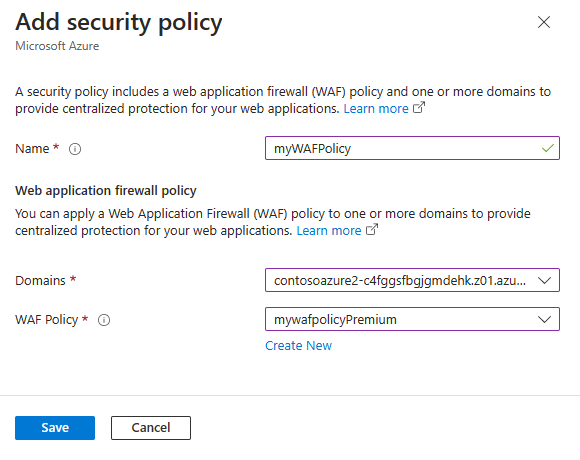
欄位 描述 名稱 在此 Front Door 設定檔中輸入安全策略的唯一名稱。 網域 選取您想要套用此安全策略的一或多個網域。 WAF (Web 應用程式防火牆) 原則 選取現有或建立新的 WAF 原則。 當您選取現有的 WAF 原則時,其必須與 Front Door 設定檔位於相同的階層。 如需詳細資訊,請參閱設定 Front Door 的 WAF 原則。 選取 [儲存] 以建立安全性原則,並將其與端點產生關聯。
設定原點逾時
原點逾時是 Azure Front Door 等候的時間量,直到其將原點的連線視為有效為止。 您可以在 Azure Front Door 設定檔的概觀頁面上設定此值。 此值會套用至設定檔中的所有端點。
![Azure Front Door 設定檔 [概觀] 頁面上來源逾時設定的螢幕擷取畫面。](media/how-to-configure-endpoints/origin-timeout.png)
清除資源
若要移除端點,您必須先移除與端點相關聯的任何安全性原則。 然後選取 [刪除端點] 以從 Azure Front Door 設定檔中移除端點。
![設定窗格上 [新增路由] 按鈕的螢幕擷取畫面。](media/how-to-configure-endpoints/add-route.png)